AWstats es un analizador de registro de servidor popular incluido con cPanel. Puede generar una amplia variedad de informes de tráfico que le permiten comprender quién está visitando su sitio web cuando lo visitan y qué páginas visitan más.
Cómo acceder a AWstats
AWStats está disponible desde su panel de cPanel.
1) Inicie sesión en su Tablero de HostPapa.
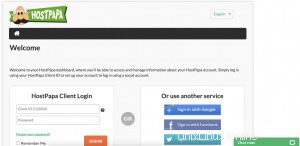
2) Haga clic en Mi cPanel o Mi WordPress .
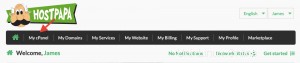
3) Desplácese hacia abajo hasta Métricas y seleccione la sección AWstats icono para continuar.
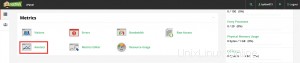
4) Se le presentará una lista de sus dominios y subdominios. Haga clic en Ver para abrir el informe de cada dominio.
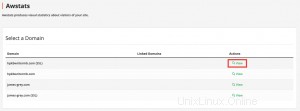
La página Resumen de AWstats
La interfaz principal de AWstats se abrirá en Resumen página, que muestra los siguientes detalles sobre los visitantes de su sitio web:
- Visitantes únicos
- Número de visitas
- Impresiones de página
- Impresiones de página por visita
- Accesos
- Ancho de banda descargado
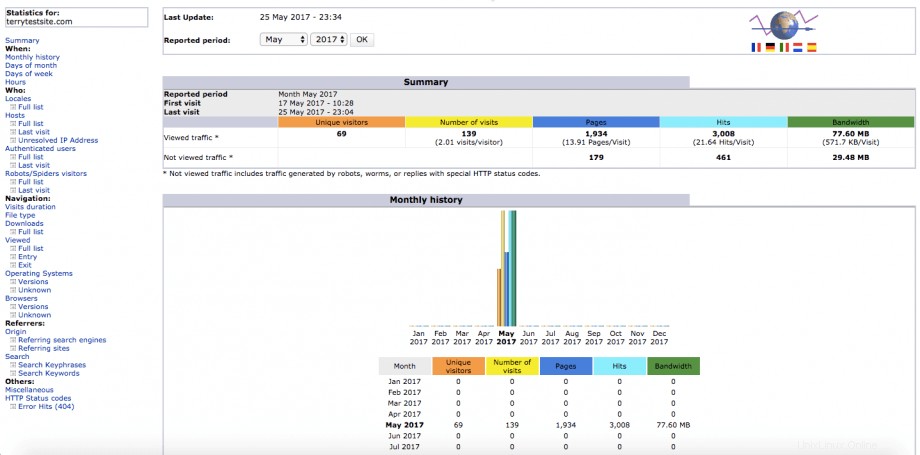
Verás las estadísticas de ambos Vistos y No visto tráfico. Este último incluye tráfico generado por robots, gusanos o respuestas con códigos de estado HTTP especiales.
Las estadísticas se actualizan diariamente:puede ver la fecha y la hora de la última actualización en la parte superior de la página. De forma predeterminada, se le presentará un informe para el mes actual. Utilice el menú desplegable en la parte superior de la página para ver el informe de los meses anteriores.
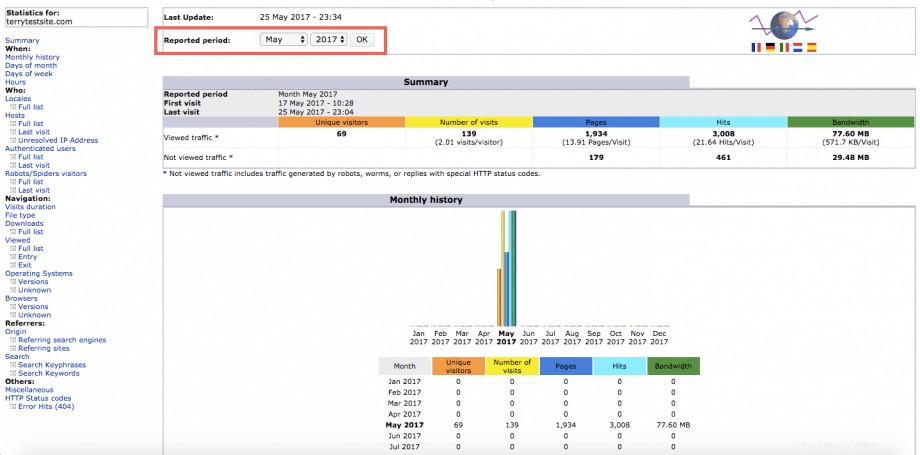
Desplácese hacia abajo en la página de resumen para ver una gran cantidad de información sobre sus visitantes. Los informes de resumen de tráfico se agregan por:
- Mes
- Días del mes
- Días de la semana
- Horas
- Configuraciones regionales (25 principales)
- Anfitriones (Top 25)
- Usuarios autenticados (Top 10)
- Visitantes de robots/arañas (Top 25)
- Duración de la visita
- Tipo de archivo
- Descargas
- Sistemas operativos (Top 10)
- Navegadores
- Buscar palabras clave y frases clave
- Códigos de estado HTTP
Navegando por AWstats
Puede navegar a través de una amplia gama de informes utilizando la barra lateral izquierda. Algunos de estos enlaces son accesos directos a los informes resumidos enumerados anteriormente. Sin embargo, varios enlaces le permiten profundizar en los registros, generando información más detallada sobre su tráfico y visitantes. Incluyen:
- Configuraciones regionales – una lista completa de los países visitantes, clasificados por impresiones de página, con hits y métricas de ancho de banda
- Anfitriones – un informe que muestra todos los detalles de las direcciones IP de los visitantes, sellos de fecha, impresiones de página, visitas y ancho de banda
- Usuarios autenticados – usuarios que han iniciado sesión en un área protegida con contraseña de su sitio
- Visitantes de robots/arañas – una lista de robots de rastreo web que han visitado el sitio, comúnmente utilizados por Google, Yahoo, Bing y otros proveedores de servicios
- Descargas – una lista completa de los archivos que se han descargado en su sitio
- Visto – una lista completa de las URL visitadas por los usuarios del sitio web. Las métricas incluyen impresiones de página (vistas), el tamaño medio de la página (en kilobytes o megabytes) y estadísticas de entrada/salida (útiles para identificar las páginas de destino o las URL de salida más comunes)
- Sistemas operativos – estadísticas detalladas sobre los sistemas operativos que ejecutan los dispositivos utilizados para visitar su sitio web (útil para identificar el tráfico móvil y de escritorio)
- Navegadores – estadísticas detalladas sobre las aplicaciones del navegador web utilizadas para visitar su sitio web
- Referencias – motores de búsqueda y sitios web que enlazan con su contenido y envían tráfico a su sitio web
- Buscar – una lista completa de frases de búsqueda y palabras clave utilizadas para identificar y vincular contenido en su sitio web. Este análisis es útil para comprender lo que buscan los usuarios cuando visitan su sitio web y puede respaldar una sólida estrategia de SEO (optimización de motores de búsqueda)
- Errores – una lista de páginas que actualmente están generando errores cuando son visitadas. Identificar y resolver estos errores promueve una mejor experiencia de usuario y mejorará su posición con los motores de búsqueda
Una vez que haya dominado los conceptos básicos del análisis del tráfico web con AWstats, puede avanzar a herramientas más completas como Google Analytics.